Page 1
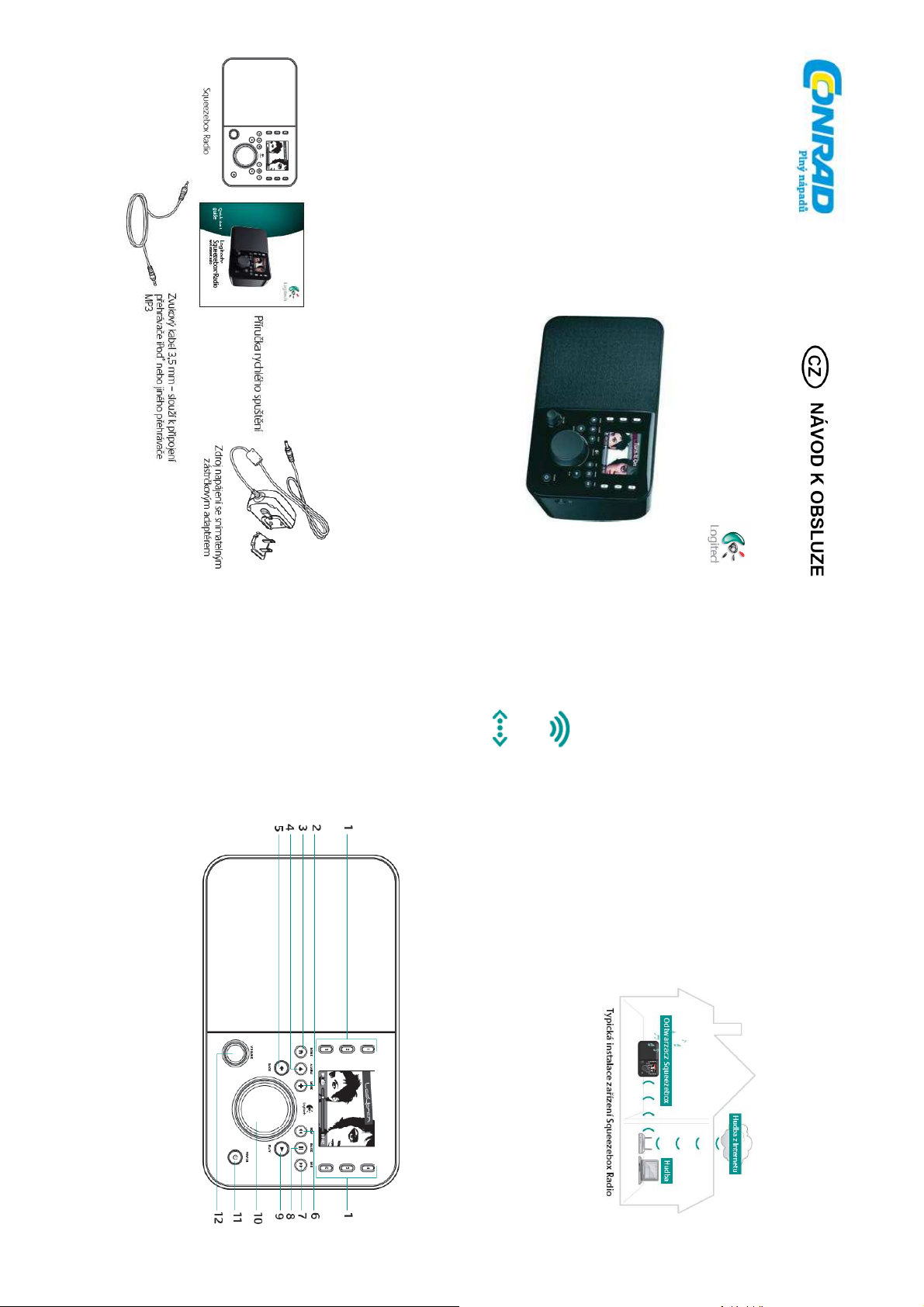
Ponechejte si tento návod, abyste si jej mohli znovu kdykoliv přečíst!
Tento návod k obsluze je součástí výrobku. Obsahuje důležité pokyny k uvedení výrobku do provozu a k jeho
obsluze. Jestliže výrobek předáte jiným osobám, dbejte na to, abyste jim odevzdali i tento návod.
Rozsah dodávky
Vážení zákazníci, děkujeme Vám za Vaši důvěru a za nákup internetového rádia Logitech Squeezebox.
Obj. č.: 32 55 63
Internetové rádio Logitech Squeezebox
* Ethernetový kabel není součástí dodávky.
Popis zařízení Squeezebox Radio
¨ 1. Tlačítka předvoleb
2. Další
3. Domů
4. Alarm
5. Zpět
6. Převinout zpět
7. Vpřed
8. Pozastavit/zastavit
9. Přehrát
10. Otočný knoflík
11. Napájení
12. Hlasitost Push to Mute
Budete-li nastavovat pevné připojení, umístěte zařízení Squeezebox Radio
v dosahu zdířky pro ethernetový kabel.
Squeezebox musí být v jejím dosahu.
Budete-li zařízení Squeezebox Radio přidávat k bezdrátové síti, pamatujte, že zařízení
pokud máte volitelnou sadu dobíjecích baterií).
k síti Ethernet a napájecí zdířku (nevyžaduje se,
kdekoli doma či v kanceláři. Stačí se jen ujistit, že
je místo pokryto sítí Wi-Fi nebo obsahuje připojení
Radio si můžete velmi snadno vychutnat hudbu
Vyhledání vhodného místa
Díky kompaktní velikosti zařízení Squeezebox
• širokopásmové připojení k Internetu (například kabelový modem nebo modem DSL),
Co potřebujete, abyste mohli začít
Než začnete používat zařízení Squeezebox Radio, potřebujete:
• název a heslo bezdrátové sítě nebo pevné připojení k síti Ethernet.
Page 2
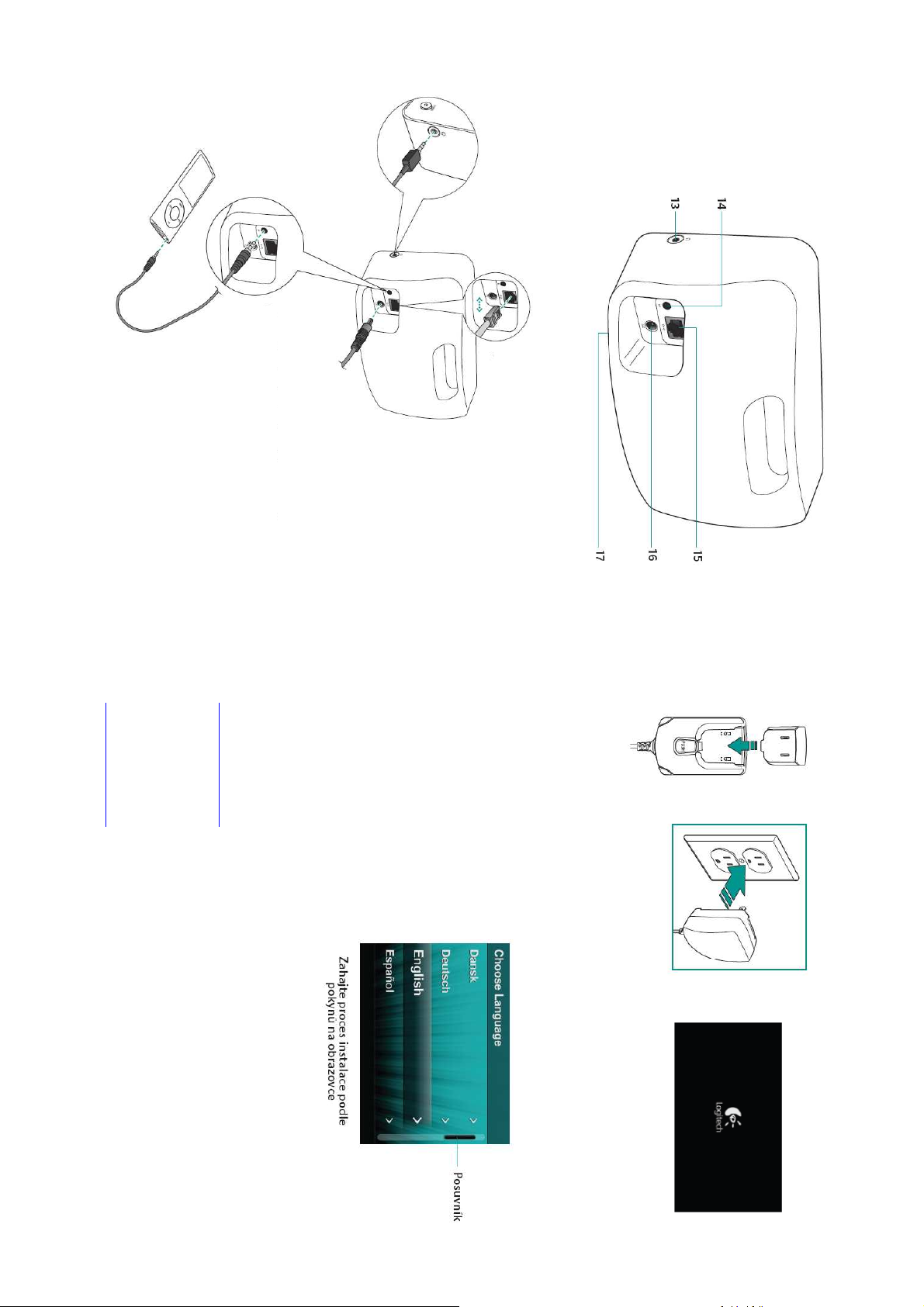
proveďte připojení pomocí dodaného kabelu.
Chcete-li poslouchat hudbu uloženou
ve vašem přehrávači iPod nebo MP3,
Připojení sluchátek
Požadováno pouze pro možnost
pevné sítě.
15. Ethernet
16. Připojení napájení
17. Prostor pro akumulátory
Připojení zařízení Squeezebox Radio
13. Sluchátka
14. Vstup 3,5 mm
Po dokončení procesu instalace přejděte na web www.mysqueezebox.com a stáhněte si software
Přehrávání hudby z počítače
www.mysqueezebox.com.
Chcete-li získat další informace, stáhněte si dokument Squeezebox Radio – průvodce funkcemi z webu
Squeezebox. Zařízení Squeezebox Radio pak může přehrávat hudbu uloženou v počítači. Soubory
a můžete začít přehrávat.
(My Music) zařízení Squeezebox pak vyberte název svého počítače, přejděte k požadované skladbě
ve složce iTunes® nebo v jiné knihovně hudby jsou zkontrolovány a indexovány. Na obrazovce Hudba
a jiné doplňkové aplikace přímo pomocí zařízení Squeezebox Radio nebo prostřednictvím webu
Jako uživatel zařízení Squeezebox Radio můžete procházet a přidávat služby zaměřené na hudbu
www.mysqueezebox.com.
Používání zařízení Squeezebox Radio
Přehrávání hudby z Internetu
Jednoduché kroky uvedené na obrazovce.
Pomocí otočného knoflíku provádějte
a připojený k Internetu.
Aby bylo možné provést tento proces
instalace, směrovač musí být zapnutý
Nastavení podle pokynů na obrazovce
Zařízení Squeezebox Radio se několik sekund Úvodní obrazovka zařízení
po připojení automaticky zapne. Squeezebox Radio
Připojení zařízení Squeezebox k elektrické síti
Page 3
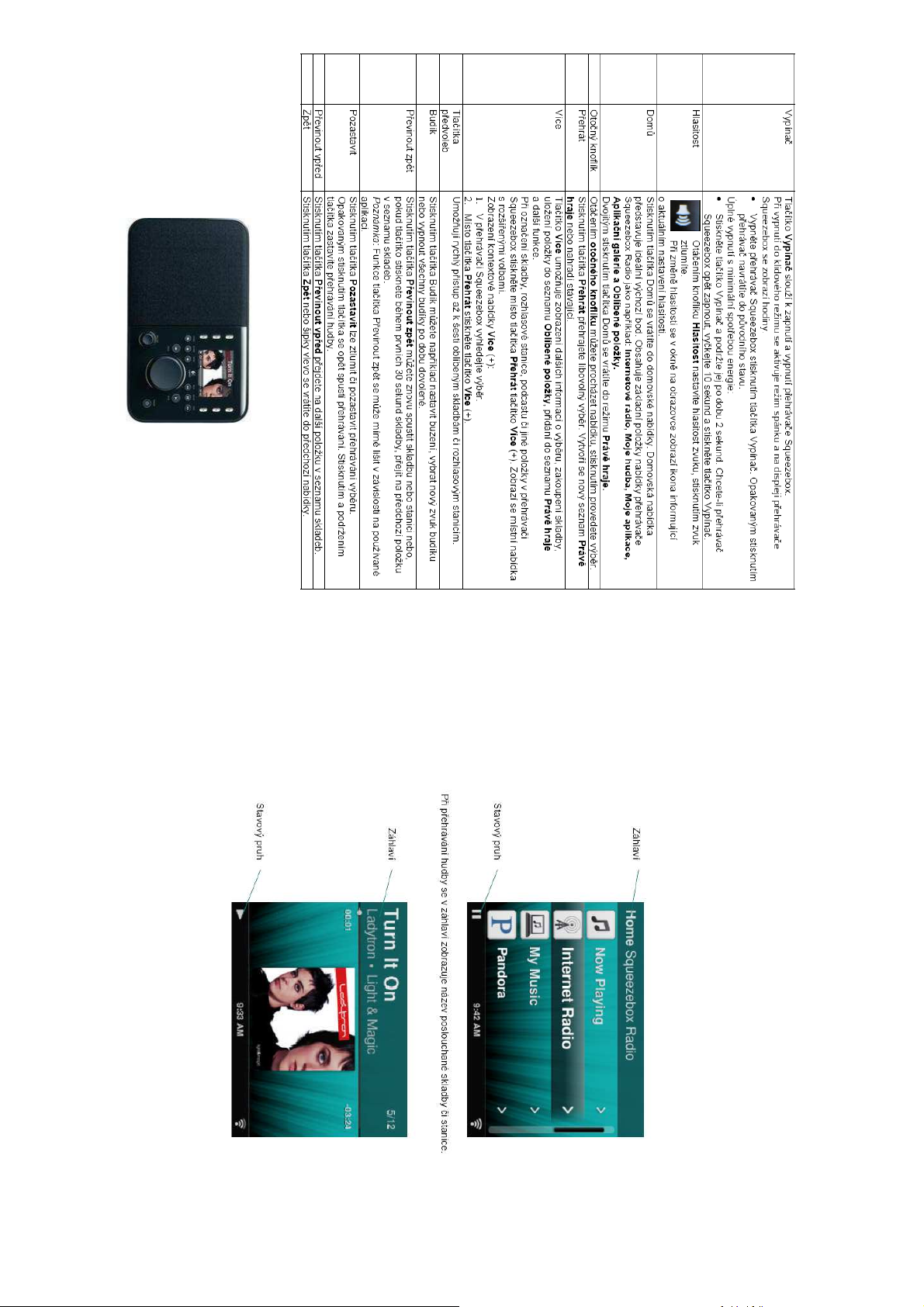
Průvodce funkcemi
Tlačítka a funkce
Poznámka: Ve výchozím nastavení je název přehrávače Squeezebox Squeezebox Radio. Chcete-li
jej přejmenovat, vyberte položky Nastavení > Název přehrávače Squeezebox a zadejte požadovaný název.
Záhlaví
V záhlaví v horní části displeje se zobrazuje název aktuální nabídky.
Pokud se nacházíte v domovské nabídce, v záhlaví se zobrazuje název přehrávače Squeezebox.
Displej
Na displeji přehrávače Squeezebox se zobrazuje záhlaví, možnosti nabídky či obrázky a stavový řádek.
Page 4
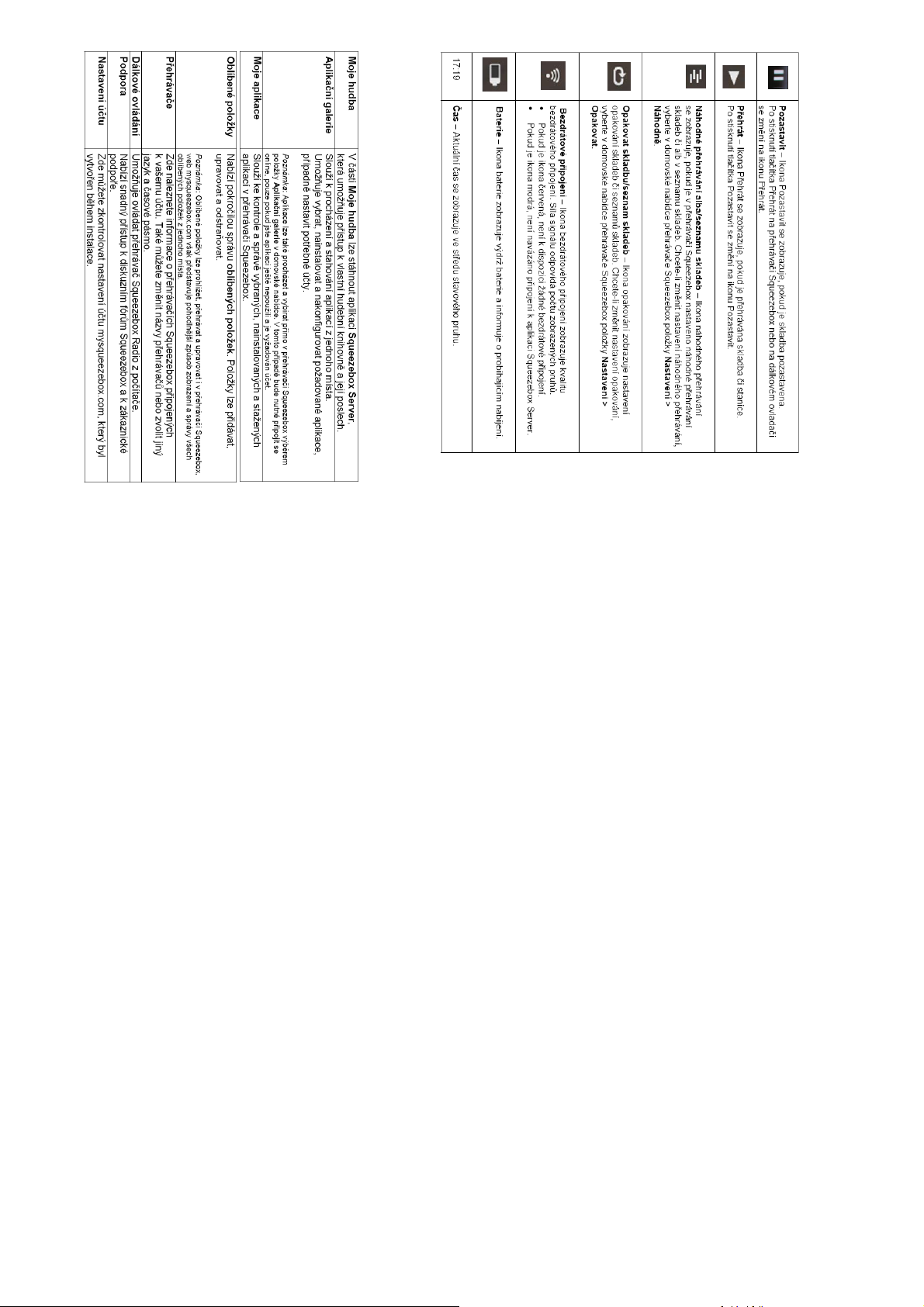
Stavový pruh
Online portál
Na adrese www.mysqueezebox.com se nachází webový portál přehrávače Squeezebox Radio, k němuž
lze přistupovat z počítače. Nabízí tyto hlavní funkce:
Stavový pruh se nachází ve spodní části displeje a mohou na něm být zobrazeny následující ikony:
7. Vyberte možnost Uložit seznam skladeb.
zobrazte všechny položky v seznamu Právě hraje.
6. Zobrazí se aktuálně přehrávaná nebo naposledy přehraná položka. Opětovným stisknutím otočného knoflíku
5. V domovské nabídce přehrávače Squeezebox vyberte položku Právě hraje.
3. Zobrazí se místní nabídka s možností Přidat skladbu do seznamu skladeb.
4. Opakováním výše uvedených kroků vyberte všechny požadované položky.
2. Místo tlačítka Přehrát stiskněte tlačítko Více (+) nebo stiskněte a podržte otočný knoflík.
Přístup k seznamu Právě hraje
2. Místo tlačítka Přehrát stiskněte tlačítko Více (+) nebo stiskněte a podržte otočný knoflík.
2. Výběrem položky se přesuňte na další obrazovku, kde si můžete prohlédnout všechny položky
v seznamu Právě hraje.
Vytvoření seznamu skladeb
Vytvoření seznamu skladeb pro přístup k vlastní hudební sbírce a pozdější načtení:
1. Vyhledejte všechny položky, které chcete do seznamu zařadit.
Zobrazení celého seznamu Právě hraje: 1. V domovské nabídce vyberte položku Právě hraje. Zobrazí se aktuálně přehrávaná
tlačítka Domů.
nebo naposledy přehraná položka.
• V domovské nabídce vyberte položku Právě hraje.
nebo • Pokud se nenacházíte v domovské nabídce, seznam Právě hraje zobrazíte dvojitým stisknutím
Při otevření seznamu Právě hraje se zobrazuje právě přehrávaná položka nebo naposledy přehraná položka
a následně seznam všech položek v seznamu Právě hraje.
Zobrazení seznamu Právě hraje:
1. Vyhledejte a označte výběr.
a přehrání jako následující položky. Vyberte možnost Přidat na konec nebo Přehrát další.
3. Zobrazí se místní nabídka s možností okamžitého přehrání skladby, přidání na konec seznamu Právě hraje
2. Stiskněte tlačítko Přehrát.
1. Vyhledejte a označte výběr.
Do seznamu Právě hraje lze také přidávat skladby, aniž by došlo ke smazání původního seznamu
Právě hraje. Přidání výběru na konec seznamu Právě hraje a přidání výběru jako následující přehrávané
položky seznamu Právě hraje:
nahrazen novou položkou. Výběr položky, přehrání položky a nahrazení stávajícího seznamu Právě hraje:
vytvoří aktuální seznam Právě hraje a v domovské nabídce se zobrazí možnost Právě hraje.
Při výběru skladby, internetové rozhlasové stanice nebo aplikace a stisknutí tlačítka Přehrát se z položky
Poznámka: Při přehrání skladby z alba se seznam Právě hraje vytvoří z celého alba. Pokud je seznam Právě hraje již vytvořen a vyberete a přehrajete novou položku, bude seznam Právě hraje
Právě hraje
Můžete vytvořit a spravovat seznam Právě hraje a načítat a poslouchat stávající seznamy skladeb.
Vytvoření seznamu Právě hraje
– vytváření a správa seznamů skladeb
Page 5
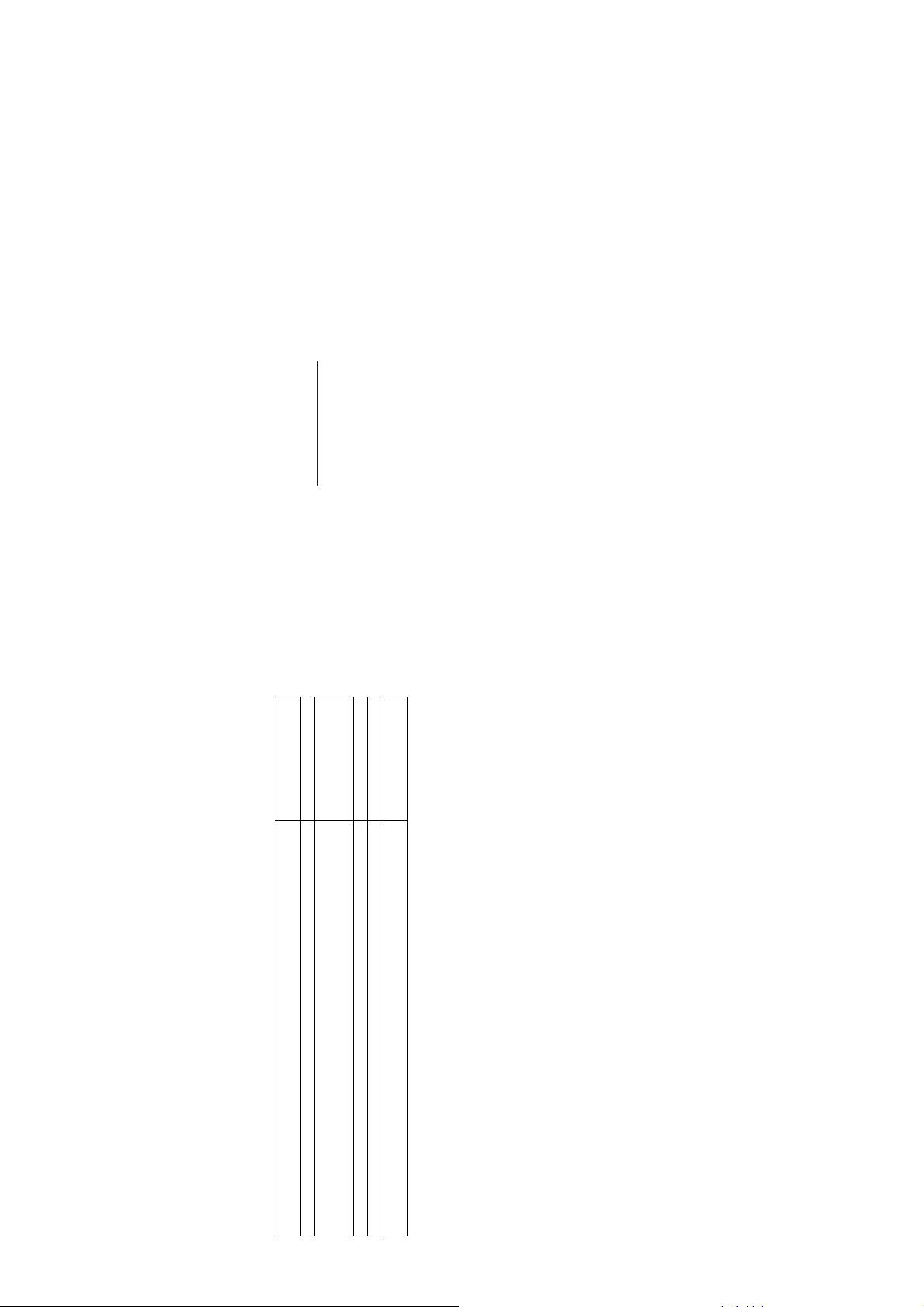
kliknete na odkaz pro poslech a zkopírujete jej.
Představuje zdroj informací o serveru, statistik hudební knihovny a informací
Pokud se vám webovou adresu rozhlasové stanice nepodaří nalézt, pošlete do rozhlasové stanice e-mail
2. Do textového pole zadejte adresu URL rozhlasové stanice.
a požádejte o zaslání přímé adresy pro použití v přehrávači Squeezebox Radio.
Poznámka: Adresu URL rozhlasové stanice lze obvykle zjistit tak, že na webu stanice pravým tlačítkem
její webovou adresu, postupujte následovně:
V případě, že se vám oblíbenou internetovou rozhlasovou stanici nepodaří nalézt a znáte
1. V počítači otevřete web www.mysqueezebox.com a vyberte položku Oblíbené položky.
Chcete-li poslouchat svou oblíbenou stanici AM/FM/DAB, zjistěte, zda vysílá přes Internet.
1. V domovské nabídce vyberte položku Internetové rádio > Hledat.
2. Zadejte volací značku rozhlasové stanice nebo použijte vyhledávání pomocí klíčových slov.
1. V počítači otevřete web www.mysqueezebox.com a vyberte položku Aplikační galerie.
2. Vyberte kategorii Rádiové sítě.
sportovních a dalších stanic.
• V domovské nabídce vyberte položku Internetové rádio. Rozhlasové stanice lze rovněž procházet a vyhledávat na webu www.mysqueezebox.com.
rozhlasových stanic
rozhlasových stanic. Nabízí bohaté nástroje pro procházení a vyhledávání doporučených, místních, diskuzních,
Přehrávač Squeezebox Radio umožňuje procházet, vyhledávat a vybírat celou řadu internetových
Internetové rádio – vyhledávání a přehrávání internetových
Odstranění uloženého seznamu skladeb: • V domovské nabídce vyberte položky Moje hudba > Seznamy skladeb a vyberte požadovaný
seznam skladeb. Přejděte na konec seznamu skladeb a vyberte položku Odstranit seznam skladeb.
aplikace iTunes a dalších aplikací. Odstranění seznamu skladeb
z vlastní hudební knihovny, z internetových rozhlasových stanic nebo z aplikací nebo jejich libovolná
kombinace. Poznámka: V nabídce Moje hudba > Seznamy skladeb lze rovněž přistupovat k seznamům skladeb
3. Na konci seznamu vyberte možnost Uložit seznam skladeb.
Načtení seznamu skladeb: • V domovské nabídce vyberte položky Moje hudba > Seznamy skladeb. Poznámka: Seznamy skladeb se ukládají do nabídky Moje hudba bez ohledu na to, zda je tvoří skladby
4. Zadejte název seznamu skladeb.
1. V domovské nabídce vyberte položku Právě hraje.
2. Výběrem naposledy přehrané položky zobrazte celý seznam Právě hraje.
kterou nemáte rádi. Uložení seznamu Právě hraje:
skladeb před večírkem budete seznam moci obnovit, pokud jej někdo z hostů smaže nebo do něj přidá hudbu,
Ukládání a načítání seznamů skladeb
Chcete-li vytvořit několik seznamů skladeb s možností načtení, vytvořte více seznamů Právě hraje
a uložte je. Po vytvoření seznamu Právě hraje jej můžete uložit, pojmenovat a následně načíst z nabídky
Moje hudba > Seznamy skladeb. Tato funkce je velmi praktická při návštěvách. Díky uložení seznamu
3. Do pole Název hudební knihovny zadejte požadovaný název.
2. Vyberte kartu Knihovna hudby.
Otevřít Ovládací panel. Systém Mac: Vyberte položky Systémové Preference a Squeezebox Server.
1. Systém Windows: Na hlavním panelu klikněte na ikonu aplikace Squeezebox Server. Vyberte příkaz
zobrazí se v nabídce Moje hudba název počítače, například Notebook Dell.
Změna názvu hudební knihovny:
Tip: Výchozí název hudební knihovny je název počítače. Pokud pro knihovnu nezadáte žádný název,
Diagnostika
Informace
o umístění složek souborů protokolu, složek mezipaměti a dalších.
Poskytuje diagnostické informace jako například adresy IP a stav portů.
Squeezebox Server s dalšími pokročilými nastaveními.
Knihovna hudby
Nastavení účtu
Pokročilé
Zde se zadávají informace o účtu mysqueezebox.com.
Slouží k provádění pokročilých úloh jako například čištění hudební
V této části můžete zadat název hudební knihovny a určit složky s hudbou.
knihovny, zobrazení souborů protokolu a přístup k webovému rozhraní
Umožňuje spuštění a zastavení aplikace Squeezebox Server a prohledání
hudební knihovny.
1. Vyberte položky Systémové Preference a Squeezebox Server.
Přehled karet v ovládacím panelu: Status serveru
Systém Mac:
Systém Windows:
Ovládací panel Squeezebox Server nabízí snadný přístup k často používaným nastavením z počítače.
1. Na hlavním panelu klikněte na ikonu aplikace Squeezebox Server.
2. Vyberte příkaz Otevřít Ovládací panel.
sbírku do online úschovny hudby, není nutné mít v počítači spuštěnou aplikaci Squeezebox Server.
Používání Ovládacího panelu
Poznámka: Pokud posloucháte hudbu pouze z internetových zdrojů nebo pokud jste nahráli svou hudební
vytvoří index hudby a umožní přístup k hudební knihovně z přehrávače Squeezebox.
Přístup k vlastní hudební knihovně z přehrávače Squeezebox:
• V domovské nabídce přehrávače Squeezebox vyberte položku Moje hudba.
mysqueezebox.com stáhnout a nainstalovat aplikaci Squeezebox Server.
Po instalaci aplikace Squeezebox Server do počítače a stisknutí tlačítka Dokončit aplikace prohledá počítač,
• V počítači otevřete web mysqueezebox.com a vyberte položky Moje hudba > Stáhnout Squeezebox Server.
Squeezebox Server
Chcete-li v přehrávači Squeezebox Radio poslouchat vlastní hudební knihovnu, je třeba z webu
Moje hudba – přehrávání vlastní hudební knihovny
Přehrávač Squeezebox Radio umožňuje přehrávat hudbu jak z internetových zdrojů, tak z vlastní
hudební knihovny uložené v počítači.
Page 6

Poznámka: Po instalaci nové aplikace bude aplikace přidána do nabídky Moje aplikace a budete mít možnost
přidat ji i do domovské nabídky.
Oblíbené položky – rychlý přístup k oblíbené hudbě
uložit do nabídky Oblíbené položky.
Přehrávač Squeezebox Radio vám umožňuje poslouchat hudbu, jaká se vám líbí, ať už se jedná
rychlejší přístup k nejoblíbenějším položkám lze skladby, alba, rozhlasové stanice a seznamy skladeb
o internetové rozhlasové stanice a hudební služby či podcasty nebo vlastní hudební sbírku. Pro ještě
Přístup k aplikacím Po instalaci aplikace k ní lze přistupovat z přehrávače Squeezebox: • V domovské nabídce přehrávače Squeezebox vyberte položku Moje aplikace.
2. Klikněte na položku Aplikační galerie, vyberte požadovanou aplikaci a postupujte podle pokynů.
nebo vás vyzvat k přihlášení z počítače na webu www.mysqueezebox.com pro zpřístupnění dalších funkcí.
Pokud aplikace vyžaduje vytvoření účtu, postupujte následovně:
1. V počítači otevřete web www.mysqueezebox.com.
Poznámka: Některé služby lze poslouchat ihned po jejich výběru. Jiné mohou vyžadovat vytvoření účtu
• Rádiové sítě
• Nástroje
• Sociální sítě
• Hudební obchody
• Služby Podcastů
• Služby fotografií
• Hudba na přání
Nabídka Aplikační galerie obsahuje následující kategorie:
• Hlavní aplikace
• Uživatelské rádio
Vyhledání a instalace požadovaných aplikací: • V domovské nabídce přehrávače Squeezebox vyberte položku Aplikační galerie.
Aplikační galerie – vyhledávání a přehrávání hudebních služeb,
podcastů, přehledů novinek a dalších položek
Interpret, Album, Žánr a dalších.
2. Vyberte zdroj hudby, který chcete použít. Může se jednat buď o zadaný název knihovny,
nebo (ve výchozím nastavení) název počítače, například Notebook Dell.
3. V nabídce Knihovna hudby můžete procházet hudební knihovnu a vybírat položky pomocí možností
Přístup k hudební knihovně
Přístup k vlastní hudební knihovně a její poslech v přehrávači Squeezebox Radio: 1. V domovské nabídce přehrávače Squeezebox vyberte položku Moje hudba.
ze šesti tlačítek předvoleb k němu položku přiřaďte.
2. Chcete-li položku aktivovat, stiskněte příslušné tlačítko předvolby.
Je možné náhodně přehrávat skladby nebo alba a opakovat celý Seznam skladeb nebo jednu skladbu
ze seznamu skladeb. Nastavení náhodného a opakovaného přehrávání funguje i s některými předplatitelskými hudebními službami.
• V domovské nabídce přehrávače Squeezebox vyberte položky Nastavení > Náhodně/Opakovat.
Změna nastavení náhodného a opakovaného přehrávání:
Náhodné a opakované přehrávání
Přehrávač Squeezebox umožňuje náhodné a opakované přehrávání hudby v seznamu skladeb.
Nastavení – další možnosti přehrávače Squeezebox Radio
Nabídka Nastavení, která se nachází v domovské nabídce přehrávače Squeezebox, nabízí možnosti
pro přizpůsobení funkcí přehrávače Squeezebox Radio.
Uložení právě přehrávané položky jako předvolby:
1. V obrazovce Právě hraje stiskněte a podržte tlačítko předvolby.
2. Chcete-li položku aktivovat, stiskněte příslušné tlačítko předvolby.
1. Vyhledejte skladbu nebo položku, k níž chcete mít okamžitý přístup, a stisknutím a podržením některého
Uložení přehrávatelné položky nabídky jako předvolby:
Pokud jste někdy měli autorádio, jste již pravděpodobně s funkcí tlačítek předvoleb obeznámeni.
Nastavení a uložení tlačítek předvoleb
Na čelním panelu přehrávače Squeezebox Radio se nachází šest tlačítek předvoleb. Ke každému z nich
můžete přiřadit skladbu, hudební stanici a další položky, k nimž chcete mít okamžitý přístup. Přiřazením položky
k tlačítku předvolby se položka automaticky přidá i do Oblíbených položek.
do oblíbených. Pokud si nejste jisti, vyberte položku a ověřte, zda je v nabídce Další k dispozici možnost
Uložit do Oblíbených.
Poznámka: Existuje několik typů položek, které do seznamu Oblíbených položek nelze přidat. Pokud např.
posloucháte internetovou rozhlasovou stanici, můžete jako oblíbenou položku uložit stanici, nikoli však právě
přehrávanou skladbu. Některé internetové služby navíc nemusí umožňovat ukládání určitých typů položek
1. V domovské nabídce vyberte položku Oblíbené.
2. Označte položku a stiskněte tlačítko Více (+).
3. Na konci místní nabídky vyberte možnost Smazat oblíbené.
1. V domovské nabídce přehrávače Squeezebox vyberte položku Oblíbené.
Odstranění položky z nabídky Oblíbené:
2. Z místní nabídky vyberte možnost Uložit do Oblíbených a potvrďte.
Zobrazení, přehrání a správa nabídky Oblíbené položky:
Uložení položky do nabídky Oblíbené položky
Přidání položky do nabídky Oblíbené položky v přehrávači Squeezebox: 1. Vyhledejte položku a stiskněte tlačítko Více (+).
Page 7

• Vyberte položky Nastavení > Nastavení zvuku > Prolínání > Zesílit, Zeslabit nebo Zesílit a zeslabit.
Hlasitost jedné skladby se bude zvyšovat, zatímco hlasitost druhé skladby se bude snižovat.
• V domovské nabídce vyberte položky Nastavení > Nastavení zvuku > Prolínání.
Je možné rovněž snížit hlasitost končící skladby, zvýšit hlasitost začínající skladby nebo obojí.
Prolínání
Díky prolínání lze odstranit dlouhé pauzy mezi jednotlivými skladbami z vlastní hudební knihovny.
Zapnutí funkce prolínání:
Nastavení zvuku
V této části naleznete řadu možností pro nastavení zvuku přehrávače Squeezebox Radio.
Nastavení časovače automatického vypnutí:
• V domovské nabídce vyberte položky Nastavení > Režim spánku. Lze nastavit vypnutí přehrávače
Squeezebox po skončení přehrávané skladby nebo po 15, 30, 45 nebo 90 minutách.
Režim spánku umožňuje nastavit časovač pro automatické vypnutí přehrávače Squeezebox Radio,
díky čemuž můžete poslouchat hudbu při usínání.
• Při zazvonění budíku stiskněte otočný knoflík.
Používání časovače automatického vypnutí
Zapnutí funkce opakovaného buzení:
Změna zvuku budíku:
1. V domovské nabídce vyberte položky Nastavení > Budík > <nastavený budík>
2. Vyberte položku Zvuk budíku.
Zapnout/Vypnout všechny budíky, což je praktické, například pokud odjíždíte na dovolenou.
5. V další nabídce dokončete nastavení budíku.
Budík můžete zapnout, vypnout či odebrat, upravit čas buzení, zvolit dny v týdnu, vyhledat požadovaný zvuk
budíku a nastavit opakování či neopakování zvuku budíku. V nabídce Budík je k dispozici také možnost
2. Vyberte možnost Přidat budík.
3. Zadejte dobu, kdy má budík začít zvonit.
4. V nabídce Alarm Clock vyberte nově přidaný budík.
1. V domovské nabídce vyberte položky Nastavení > Budík, nebo stiskněte tlačítko Budík na čelním
panelu přehrávače Squeezebox.
Nastavení budíku:
den a na různou dobu v libovolné dny v týdnu. Můžete se rozhodnout pro výchozí zvuk budíku, nastavit buzení
položkou z oblíbených položek nebo vybrat zvuk z nabídky hudebních a přírodních zvuků a zvukových efektů
přehrávače Squeezebox Radio.
a podobně.
Nastavení a používání budíku a režimu spánku
Přehrávač Squeezebox Radio je vybaven plnohodnotným budíkem s možností nastavení více budíků na jeden
Prohlížeč obrázků
Můžete změnit určitá nastavení pro aplikace umožňující zobrazování fotografií a obrázků. • V domovské nabídce vyberte položku Nastavení > Prohlížeč obrázků. Můžete zvolit způsob zobrazení obrázků, například prodlevu mezi jednotlivými obrázky, efekty přechodu
přehrávač v kuchyni, budete jej moci ovládat z přehrávače Squeezebox Radio v ložnici.
• V domovské nabídce vyberte položky Nastavení > Obrazovka > Datum a čas a vyberte požadovanou
být prvním dnem v kalendáři neděle nebo pondělí.
Výběr formátu data, času a kalendáře:
možnost. Můžete nastavit 12- nebo 24hodinový formát času, vybrat formát data ze seznamu a zvolit, zda má
Přizpůsobení displeje
Tato část obsahuje popis dalších možností pro přizpůsobení displeje přehrávače Squeezebox Radio.
Nastavení formátu data a času
• V domovské nabídce vyberte položky Nastavení > Výchozí menu a vyberte požadované položky.
Výchozí menu lze přizpůsobit tak, aby obsahovala nejčastěji používané možnosti. Přizpůsobení Výchozího menu:
Pokud například vlastníte tři přehrávače (jeden v kuchyni, jeden v ložnici a jeden v koupelně) a vyberete
• V nabídce Nastavení vyberte položky Zvolit přehrávač > <název 2. přehrávače>.
Přizpůsobení Výchozího menu
Ovládání dalšího přehrávače Squeezebox z přehrávače Squeezebox Radio:
• V domovské nabídce vyberte položky Nastavení > Nastavení jasu.
Volba přehrávače
Lze také určit, zda se má jas displeje nastavovat automaticky nebo na základě ručního nastavení:
Nastavení jasu displeje
Nastavení jasu displeje: • V domovské nabídce vyberte položky Nastavení > Jas.
• V domovské nabídce vyberte položky Nastavení > Nastavení zvuku > Zvukové efekty. Můžete zvolit, zda chcete přehrát zvuk při procházení, přehrávání, posouvání a podobně.
zesílení skladby. Zvukové efekty
V nabídce Nastavení zvuku můžete nastavit akce doprovázené zvukovými efekty a jejich hlasitost.
rozdíly v hlasitosti mezi jednotlivými skladbami na albu zůstanou zachovány. Možnost Inteligentní zesílení
V případě, že skladby obsahují potřebná data, můžete v této nabídce zvolit možnost Zesílení stopy, která
zajistí stejnou hlasitost všech skladeb. Možnost Zesílení alba nastaví stejnou hlasitost všech alb, avšak
použije v případě skladeb ze stejného alba funkci zesílení alb a v případě seznamu různých skladeb funkci
vyhovující nastavení úpravy hlasitosti zvolit sami. Nastavení úpravy hlasitosti mezi jednotlivými skladbami: • V domovské nabídce vyberte položky Nastavení > Nastavení zvuku > Úprava hlasitosti.
Úprava hlasitosti
Je možné vyrovnat hlasitost jednotlivých skladeb ve vlastní hudební knihovně. Aplikace Squeezebox Server
na základě údajů ze zvukových souborů automaticky zajistí stejnou hlasitost skladeb a alb. Nebo můžete
Page 8

a. Přejděte k požadovanému spořiči obrazovky a vyberte jej.
1. V domovské nabídce vyberte položky Nastavení > Obrazovka > Spořiče obrazovky.
• V domovské nabídce vyberte položky Nastavení > Pokročilé > Diagnostika.
• V domovské nabídce vyberte položky Nastavení > Pokročilé > Informace o přehrávači Squeezebox.
Nachází se zde také informace o verzi a přihlašovacích údajích webu mysqueezebox.com.
souborů protokolu, seznam souborů plug-in používaných přehrávačem Squeezebox a další.
Rozšířené informace o přehrávači Squeezebox:
Dále zde naleznete informace o verzi firmwaru, hostiteli a portech, statistiky hudební knihovny, umístění
Zjištění informací o přehrávači Squeezebox a webu mysqueezebox.com
Změna jazyka
Změna jazyka přehrávače Squeezebox: • V domovské nabídce vyberte položky Nastavení > Pokročilé > Jazyk a vyberte požadovanou možnost.
Naleznete zde informace o používané verzi softwaru přehrávače Squeezebox a adresu MAC.
a adresy IP
Diagnostika – zjištění verze softwaru/firmwaru, adresy MAC
Zjištění informací užitečných při řešení potíží:
Přístup k pokročilým nastavením:
• V domovské nabídce vyberte položky Nastavení > Pokročilé.
Pokročilá nastavení
Přehrávač Squeezebox Radio nabízí řadu pokročilých nastavení usnadňujících jeho správu.
Změna názvu přehrávače Squeezebox: • V domovské nabídce vyberte položky Nastavení > Název přehrávače Squeezebox.
Přejmenování přehrávače Squeezebox
Ve výchozím nastavení je název přehrávače Squeezebox Squeezebox Radio.
• V domovské nabídce vyberte položky Nastavení > Obrazovka > Tapeta.
spořiče obrazovky a velikost obrázků v režimu Právě hraje. Výběr tapety:
3. Přejděte zpět do nabídky Nastavení > Obrazovka > Spořiče obrazovky. Zvolte prodlevu před zobrazením
2. Vyberte spořič obrazovky zobrazovaný při přehrávání skladby, při zastavení skladby a při vypnutí.
b. Stisknutím šipky vpravo (tlačítko Přehrát) zobrazíte náhled spořiče obrazovky.
obrazovky. Změna nastavení spořiče obrazovky:
stažené fotografie, nebo jej můžete zcela vypnout. Po instalaci aplikací mohou přibýt další možnosti spořiče
Jsou k dispozici spořiče obrazovky zobrazující čas v různých formátech. Jako spořič obrazovky lze také použít
Výběr spořiče obrazovky a tapety
o stavu stahování. Po dokončení stahování se přehrávač Squeezebox restartuje a zobrazí výchozí menu.
stažení softwaru. Po stisknutí otočného knoflíku a zahájení stahování se zobrazí indikátor průběhu informující
2. Vyčkejte 10 sekund, poté stiskněte a podržte tlačítko Více (+) a stiskněte tlačítko Vypínač.
3. Po zobrazení zprávy „Obnovit tovární nastavení“ uvolněte tlačítko Více.
Hudební vstupy a výstupy
Přehrávač Squeezebox Radio disponuje vstupy pro připojení sluchátek, přehrávače iPod a přehrávače MP3.
Používání sluchátek
Poslech hudby ze sluchátek: 1. Zapojte sluchátka do zdířky pro sluchátka na boční straně přehrávače Squeezebox.
2. V přehrávači Squeezebox vyhledejte výběr a spusťte přehrávání.
1. Vypněte přehrávač stisknutím tlačítka Vypínač a jeho podržením po dobu 2 sekund.
Obnovení továrního nastavení přehrávače Squeezebox:
• V domovské nabídce vyberte položky Nastavení > Pokročilé > Obnovení továrního nastavení.
nebo:
Tovární test a reset
Můžete provést test funkcí přehrávače Squeezebox včetně čidla okolního osvětlení, směrování zvuku, displeje
a dalších. Přístup k nabídce tovární zkoušce: • V domovské nabídce vyberte položky Nastavení > Pokročilé > Tovární zkouška.
Pokud je k dispozici aktualizace softwaru přehrávače Squeezebox, zobrazí se na displeji zpráva s výzvou ke
Aktualizace softwaru přehrávače Squeezebox
Software přehrávače Squeezebox Radio je pravidelně aktualizován a obohacován o nové funkce.
Zobrazení a změna bezdrátových sítí
Zobrazení dostupných bezdrátových sítí: • V domovské nabídce vyberte položky Nastavení > Pokročilé > Síť > Zvolit síť > Připojit k bezdrátové síti.
• V domovské nabídce vyberte položky Moje hudba > Vzdálená knihovna.
Vzdálený přístup k hudbě:
Přidání vzdálené knihovny: • V domovské nabídce vyberte položky Nastavení > Pokročilé > Síť > Vzdálené knihovny a zadejte adresu IP
počítače, v němž se knihovna nachází.
• V domovské nabídce vyberte položky Nastavení > Pokročilé > Vzdálené přihlášení > Povolit SSH.
Povolení vzdáleného přihlášení:
Zobrazí se kořenové heslo přehrávače Squeezebox a adresa IP pro připojení k přehrávači.
Vzdálené přihlášení
Funkce vzdáleného přihlášení slouží ke vzdálenému přihlášení k přehrávači Squeezebox prostřednictvím
bezdrátové sítě.
Page 9

informace naleznete zde.
Řešení potíží při instalaci
Pokud máte potíže s dokončením instalace přehrávače Squeezebox Radio, postupujte podle části Nápověda
v příručce Squeezebox Radio – stručný průvodce. V případě, že se vám potíže nepodaří vyřešit, podrobnější
se chtěli stát vývojářem komunity Squeezebox, navštivte web www.mysqueezebox.com > Podpora.
Zdroje pro vývojáře
Aplikace Logitech Squeezebox Server (dříve SqueezeCenter) je software typu Open Source. Pokud byste
Zde naleznete část diskusního fóra určenou pro vývojáře a wiki s dalšími užitečnými informacemi a nástroji
pro vývojáře.
Squeezebox Center. I počítač s nižším výkonem je dostačující pro obsluhu více než 12 přehrávačů
produktů Squeezebox.
K přehrávání vlastní hudební sbírky na více přehrávačích Squeezebox stačí jedna instance aplikace
Squeezebox. Pokud se vám způsob poslechu hudby prostřednictvím přehrávače Squeezebox Radio líbí
a měli byste zájem o komplexní domácí systém, navštivte web www.logitech.com, kde naleznete celou řadu
dům vybavit přehrávači Squeezebox Boom nebo si do obývacího pokoje pořídit přehrávač Squeezebox
Radio a do ložnice Squeezebox Boom. Každý přehrávač funguje nezávisle na ostatních, takže v garáži,
V domácnosti můžete jednotlivé přehrávače řady Squeezebox libovolně kombinovat. Například můžete celý
kuchyni, ložnici a obývacím pokoji může hrát různá hudba. Každý přehrávač v síti může přehrávat hudbu
z jiného zdroje. Nebo je můžete synchronizovat, aby ve všech místnostech v domácnosti hrála stejná hudba.
barevný displej ideální pro zobrazování obalu alba. Tento ovladač nepoužívá infračervené rozhraní, ale
bezdrátově se připojuje k síti, takže můžete přehrávač Squeezebox Radio ovládat kdekoli v domácnosti.
o možnost přehrávání hudby ze sítě.
3. Ovladače slouží k ovládání libovolného přehrávače v síti. Ovladač Squeezebox Controller například nabízí
hudebním přehrávačem tohoto typu byl Squeezebox Boom, po němž následoval Squeezebox Radio.
Transporter se připojují ke zvukovému systému. Tyto přehrávače obohacují domácí stereofonní systém
2. Přehrávače jako například Squeezebox Duet, Squeezebox Classic, Squeezebox Touch a Squeezebox
umístit kdekoli v dosahu sítě, aniž byste je museli připojovat ke zvukovému systému. Naším prvním síťovým
Přehrávač Squeezebox Radio patří do neustále se rozrůstající řady hudebních přehrávačů Squeezebox
s technologií Wi-Fi. Tyto produkty lze zařadit do tří kategorií:
1. Přehrávače typu vše v jednom jsou vybaveny integrovanými zesilovači a reproduktory, takže je můžete
Používání přehrávače Squeezebox v rámci komplexního
domácího systému
v počítači.
Hlasitost lze upravit na zařízení nebo pomocí knoflíku hlasitosti přehrávače Squeezebox.
reproduktory. K připojení ke zdířce Vstupní linka přehrávače Squeezebox Radio použijte zdířku pro sluchátka
Ke vstupu přehrávače Squeezebox Radio můžete rovněž připojit počítač a používat přehrávač jako
1. Pomocí dodaného zvukového kabelu připojte zařízení k zadní straně přehrávače Squeezebox.
2. V domovské nabídce vyberte položku Vstupní linka. (Možnost Vstupní linka se v nabídce zobrazí, pouze
pokud je kabel připojen.)
Připojení přehrávačů MP3
Prostřednictvím přehrávače Squeezebox Radio můžete přehrávat hudbu z přehrávače iPod nebo MP3.
Poslech hudby ze zařízení:
Poznámka: U nezabezpečených sítí a sítí Ethernet se heslo nepoužívá. K dokončení instalace přejděte
k přehrávači Squeezebox a postupujte podle pokynů na displeji.
Pokud je počítač připojen prostřednictvím technologie Wi-Fi a potřebujete zjistit název sítě, přejděte k počítači.
Neznám název a heslo bezdrátové sítě
Pokud máte bezdrátovou síť, budete při instalaci potřebovat její aktuální název a příslušné heslo.
Název sítě bývá někdy označován jako SSID a heslo jako bezdrátový klíč nebo klíč zabezpečení.
Obnovení
továrního nastavení > Pokračovat. Zobrazí se logo Logitech a následně zpráva „Obnovit tovární nastavení“.
Nyní lze znovu spustit instalaci.
2. Poté stiskněte a podržte tlačítko Více (+) a stiskněte tlačítko Vypínač.
3. Po zobrazení zprávy „Obnovit tovární nastavení“ uvolněte tlačítko Více.
Nebo můžete v domovské nabídce přehrávače Squeezebox vybrat položky Nastavení > Pokročilé >
nebo Chcete-li instalaci spustit znovu, obnovte tovární nastavení přehrávače Squeezebox: 1. Vypněte přehrávač stisknutím tlačítka Vypínač a jeho podržením po dobu 2 sekund.
• Stiskněte tlačítko Zpět.
Opakování instalačních kroků přehrávače Squeezebox Radio
Pokud se v průběhu instalace vyskytly potíže, může být potřeba vrátit se k předchozímu kroku nebo spustit
celý proces znovu: Chcete-li se vrátit k předchozímu kroku instalace, postupujte následovně:
6. Po zobrazení zprávy „Obnovit tovární nastavení“ uvolněte tlačítko Více.
5. Vyčkejte 10 sekund, poté stiskněte a podržte tlačítko Další (+) a stiskněte tlačítko Vypínač.
2. Poté obnovte napájení stisknutím tlačítka Vypínač.
1. Vypněte přehrávač stisknutím tlačítka Vypínač a jeho podržením po dobu 2 sekund.
Pokud se vám nepodařilo vyřešit potíže tímto způsobem, obnovte výchozí tovární nastavení přehrávače
Squeezebox Radio:
4. Vypněte přehrávač stisknutím tlačítka Vypínač a jeho podržením po dobu 2 sekund.
Přehrávač Squeezebox Radio nereaguje
Restartujte přehrávač Squeezebox Radio:
Page 10

síťové připojení“.
formátu. Další informace o možných důvodech nepřijetí hesla naleznete v následující části „Nebylo navázáno
šifrování WEP používá klíče v šestnáctkovém formátu. Klíče WEP mají délku 10 (64bitové šifrování) nebo
26 znaků (128bitové šifrování). Pokud má heslo zadané do přehrávače Squeezebox Radio délku pouze
5 nebo 13 znaků, pak se jedná o šifrovací klíč ve formátu ASCII, který je nutné převést do šestnáctkového
http://slimdevices.com/asciitohex.php. Přehrávač Squeezebox Radio odpovídá standardu 802.11 a pro
• Pokud heslo není přijato, je možné, že je ve formátu ASCII. (Platí pouze pro hesla WEP, která mají délku
5 nebo 13 znaků.) Pokud je heslo ve formátu ASCII, převeďte ho do šestnáctkové soustavy. Vyhledejte nástroj
pro převod z formátu ASCII do šestnáctkového formátu online nebo použijte nástroj pro převod na webu
Heslo sítě nebylo přijato
Pokud nebylo přijato heslo bezdrátové sítě, postupujte následovně: • Zopakujte zadání hesla. Mohlo dojít k překlepu.
například MojeSit, název mojesit nebude přijat.
a na online stránce nastavení směrovače, případně se obraťte na výrobce směrovače nebo poskytovatele
Poznámka: V názvech sítí (SSID) se rozlišují malá a velká písmena. Pokud jste tedy svou síť pojmenovali
zda se název sítě zobrazí v seznamu.
V takovém případě zadejte název sítě ručně:
• Pokud se název sítě stále nezobrazuje, je možné, že ve směrovači je zakázáno vysílání identifikátoru SSID.
a. Vyberte možnost Nevidím svou síť na konci seznamu sítí. b. Na další obrazovce vyberte možnost Zadat název mojí sítě a zadejte název ručně.
směrovače naleznete v dokumentaci ke směrovači, případně požádejte o pomoc výrobce směrovače
• Odpojte směrovač z elektrické sítě, vyčkejte 30 sekund a znovu jej zapojte. Vyčkejte několik minut a ověřte,
• Pokud se domníváte, že by připojení přehrávače Squeezebox k síti mohly bránit jiné bezdrátové sítě, zkuste nastavit jiný kanál bezdrátového směrovače. Nápovědu týkající se tohoto úkonu a dalších nastavení
nebo poskytovatele připojení k Internetu.
• Ověřte, zda se přehrávač Squeezebox Radio nachází v dosahu bezdrátové sítě a není v blízkosti
blíže ke směrovači, proveďte reset přehrávače Squeezebox a opakujte pokus o připojení.
v nabídce Zvolit síť přehrávače Squeezebox uvedena, zkuste následující:
potenciálního zdroje rušení jako například bezdrátového telefonu. Zkuste přehrávač Squeezebox přemístit
V části Řešení potíží vyhledejte model směrovače.
Používaná síť není uvedena v seznamu
Přehrávač Squeezebox vyhledá všechny bezdrátové sítě v dosahu a zobrazí názvy těchto sítí
(označované též jako SSID). Pokud při instalaci nemůžete vybrat používanou síť, protože není
v příslušném článku ve znalostní bázi na webu www.mysqueezebox.com> Podpora.
Informace o konfiguraci směrovače pro zajištění správného fungování přehrávače Squeezebox naleznete
• Obraťte se na osobu, která instalovala domácí síť.
• Projděte si příručku ke směrovači.
• Požádejte o pomoc výrobce směrovače nebo poskytovatele připojení k Internetu.
Pokud neznáte heslo bezdrátové sítě, postupujte následovně: •Zjistěte, zda jste si ho někam nezapsali.
• Zeptejte se ostatních členů domácnosti, zda ho neznají.
Poznámka: Informace o přístupu k nastavení směrovače a jejich změně naleznete v návodu ke směrovači
připojení k Internetu.
připojení k Internetu. Pokud je ikona modrá, není navázáno připojení k serveru Squeezebox Server.
Pokud je ikona bezdrátového připojení ve stavovém pruhu červená, nikoli bílá, není k dispozici
naleznete v návodu ke směrovači.
Někdy může být nutné provést obnovení výchozí konfigurace směrovače a znovu jej nastavit. Postup
Poznámka: Odpovědi na časté dotazy ohledně směrovačů naleznete ve znalostní bázi Logitech na webu
www.mysqueezebox.com > Podpora. V části Řešení potíží vyhledejte značku směrovače.
• Odpojte směrovač od elektrické sítě, vyčkejte 30 sekund a opět jej zapojte.
Nelze se připojit k webu mysqueezebox.com
Problémy s připojením k webu mysqueezebox.com bývají často důsledkem potíží se službou DNS
(Domain Name System), které lze vyřešit provedením resetu směrovače podle následujícího postupu:
jako funkční.
• Ověřte, zda je ve směrovači či přístupovém bodu nainstalována nejnovější verze softwaru.
• Vyzkoušejte jiný ethernetový kabel, a to i v případě, že přepínač či rozbočovač označuje propojení
Pokud připojujete přehrávač Squeezebox Radio k síti pomocí ethernetového kabelu a připojení se nezdaří,
Nelze se připojit – rozhraní Ethernet
postupujte následovně:
• Zkontrolujte všechna síťová připojení a ověřte, zda je ve směrovači povolen server DHCP.
Poznámka: Informace o přístupu k nastavení směrovače a jejich změně naleznete v návodu ke směrovači
výrobce směrovače.
a na online stránce nastavení směrovače, případně se obraťte na poskytovatele připojení k Internetu nebo
připojení k Internetu. Pokud je ikona modrá, není navázáno připojení k serveru Squeezebox Server.
Nápovědu týkající se zakázání serveru DHCP ve směrovači naleznete v návodu ke směrovači, případně
je nutné, aby během instalace přehrávače Squeezebox Radio byl ve směrovači server DHCP zakázán.
se obraťte na výrobce směrovače.
Pokud je ikona bezdrátového připojení ve stavovém pruhu červená, nikoli bílá, není k dispozici
přehrávač Squeezebox blíže k bezdrátovému přijímači a opakujte pokus o připojení.
Opakujte zadání hesla. Zařízení Squeezebox Radio během instalace standardně získává adresu IP
ze serveru DHCP (Dynamic Host Configuration Protocol). Pokud chcete používat statickou adresu IP,
• Zkontrolujte vzdálenost mezi přehrávačem Squeezebox Radio a bezdrátovým směrovačem. Umístěte
• Odpojte směrovač od elektrické sítě, vyčkejte 30 sekund, opět jej zapojte a vyčkejte několik minut.
naleznete na štítku na spodní straně zařízení. Filtrování adres MAC brání neznámým počítačům a zařízením
přehrávače Squeezebox Radio do seznamu povolených zařízení. Adresu MAC přehrávače Squeezebox
v připojení k bezdrátové síti bez předchozího ověření, čímž zajišťuje vyšší bezpečnost
nacházet více sítí se stejným název a přehrávač Squeezebox Radio se možná pokouší připojit k nesprávné
sítě a opakujte instalaci.
síti. V takovém případě se zkuste připojit k jiné síti nebo na stránce nastavení směrovače online změňte název
bezdrátové sítě nastaven na výchozí název výrobce jako například
• Ověřte, zda směrovač filtruje adresy MAC. V případě, že ano, a filtrování nelze vypnout, přidejte adresy MAC
Zkuste následující:
Nebylo navázáno síťové připojení
Pokud se po zadání hesla sítě přehrávač Squeezebox nepřipojí k síti, příčiny mohou být různé.
• Ujistěte se, zda jste zadali správný název a heslo sítě. • Ověřte, zda se v seznamu v přehrávači Squeezebox nenachází více sítí se stejným názvem. Pokud je název
linksys
nebo
netgear
, může se v okolí
Page 11

tento název.
název své knihovny, zobrazí se při výběru položky Moje hudba v domovské nabídce přehrávače Squeezebox
nabídky Interpret-Album-Žánr.
se spuštěnou aplikací Squeezebox Server. V seznamu se zobrazují síťové názvy těchto počítačů. Často se
jedná o názvy jako například JAN-NOVAK-POCITAC.
Při výběru položky Moje hudba v domovské nabídce máte standardně možnost vybrat jeden či více počítačů
Poznámka: Pokud jste v nabídce Ovládací panel > Knihovna hudby aplikace Squeezebox Server zadali
Poznámka: Pokud je aplikace Squeezebox Server spuštěna pouze na jednom místním počítači, zobrazí se
pouze při prvním výběru položky Moje hudba. Poté bude nabídka Moje hudba automaticky přecházet do
• AAC/M4A
• Apple Lossless
Počítač nebo hudební knihovna nejsou uvedeny v seznamu Moje hudba
•WAV
• AIFF
• OGG
• MP3
• FLAC
• WMA Standard
zpět funguje s následujícími formáty:
Převíjení tlačítky Převinout vpřed a Převinout zpět nefunguje
Pokud tlačítka Převinout vpřed a Převinout zpět nefungují podle očekávání, je to pravděpodobně
způsobeno formátem přehrávané skladby. Převíjení skladby podržením tlačítka Převinout vpřed či Převinout
• Také můžete zkusit připojit přehrávač Squeezebox přímo ke směrovači pomocí ethernetového kabelu.
Sítě nebo rušením sítě.
Pokud se tímto problém vyřeší, pak byl s největší pravděpodobností způsoben slabým signálem bezdrátové
nebo příliš slabý signál.
Pokud je kvalita zvuku nevyhovující, může být příčinou nadměrné rušení bezdrátového připojení
Zkuste následující: • Umístěte přehrávač Squeezebox blíže k bezdrátovému směrovači a odstraňte potenciální zdroje rušení jako
například bezdrátové telefony.
instalaci a ověřte, zda byl problém vyřešen.
Zvuk je trhaný, zkreslený nebo přeskakuje
port 3483 TCP a port 9000 TCP.
• Pokud z přehrávače Squeezebox stále nevychází žádný zvuk, obnovte tovární nastavení přehrávače, opakujte
• Pro kontrolu přehrajte jinou skladbu nebo rozhlasovou stanici.
a. Ověřte, zda na obrazovce nejsou zobrazeny žádné výstrahy brány firewall. b. Ověřte, zda jsou v bráně firewall správně nastaveny výjimky. Mezi potřebné výjimky patří: port 3483 UDP,
• Pokud používáte aplikaci Squeezebox Server a posloucháte hudbu z počítače, nastavte v bráně firewall
výjimky.
Řešení potíží po instalaci Nehraje hudba
Pokud jste zkusili přehrát hudbu a z přehrávače Squeezebox nevychází žádný zvuk, postupujte následovně: • Pomocí knoflíku Hlasitost na přehrávači Squeezebox Radio zkontrolujte nastavení hlasitosti.
nebo bezdrátového připojení), zatímco v přehrávači Squeezebox Radio je nastaveno připojení k jiné síti.
Pokud je aplikace Squeezebox Server spuštěna v počítači, který je součástí bezdrátové sítě, standardně
tento název. Jestliže byla instalace dokončena úspěšně a v přehrávači Squeezebox Radio nelze přehrávat
vlastní hudební sbírku, může to být způsobeno formátem souborů hudby.
se v nabídce Moje hudba přehrávače Squeezebox Radio zobrazuje název počítače.
název své knihovny, zobrazí se při výběru položky Moje hudba v domovské nabídce přehrávače Squeezebox
Poznámka: Pokud jste v nabídce Ovládací panel > Knihovna hudby aplikace Squeezebox Server zadali
Používáte síť VLAN (Virtual Local Area Network), která má odlišné podsítě pro kabelová a bezdrátová
v těchto případech:
• Ověřte, zda v prostředí sítě nedochází k potížím s podsítěmi nebo segmenty. Potíže se mohou vyskytnout
Dva směrovače v sítích používají odlišné schéma IP.
• Zjistěte, zda problém nezpůsobuje brána firewall.
nemůže nalézt počítač. Zkontrolujte následující možnosti, které by mohly problém způsobovat:
• Ověřte, zda je aplikace Squeezebox Server nainstalována a spuštěna.
Nelze přehrát vlastní hudební sbírku
Pokud z přehrávače Squeezebox nelze přistupovat k vlastní hudbě, může to být způsobeno tím, že přehrávač
d. Klikněte na tlačítko Použít. Aplikace Squeezebox Server prohledá počítač a zařadí výběr do hudební knihovny.
připojení.
Připojujete přehrávač Squeezebox Radio k cizí síti.
Ovládací panel. Systém Mac: Vyberte položky Systémové Preference a Squeezebox Server.
Squeezebox.
a. Systém Windows: Na hlavním panelu klikněte na ikonu aplikace Squeezebox Server. Vyberte příkaz Otevřít
b. Klikněte na kartu Knihovna hudby. c. Vyhledejte a vyberte složky hudby a seznamů skladeb, které chcete zařadit do hudební knihovny
připojit k aplikaci Squeezebox Server v počítači.
• Ověřte, zda aplikace Squeezebox Server vyhledává hudbu ve správném umístění:
nacházejí ve stejném segmentu sítě. Za této podmínky se může přehrávač Squeezebox Radio automaticky
je k dispozici více sítí, je možné, že počítač je připojen k jedné síti (prostřednictvím připojení k síti Ethernet
nebo se obraťte na technickou podporu vašeho softwaru brány firewall.
v bráně firewall vyhledejte na Internetu pomocí hesel „výjimky, porty, <název vaší aplikace brány firewall>“
tyto 3 porty: port 3483 UDP, port 3483 TCP a port 9000 TCP. Informace o postupu při provádění těchto změn
• Ověřte, zda je přehrávač Squeezebox Radio připojen ke stejné síti jako aplikace Squeezebox Server. Pokud
• Pokud je v síti použito více směrovačů nebo technologie VOIP (Voice over IP) nebo používáte podnikovou síť
se složitou nebo segmentovou konfigurací, přesvědčte se, zda se váš počítač a zařízení Squeezebox Radio
danou bránu firewall. Pokud používaná brána firewall není v naší znalostní bázi popsána, přidejte výjimky pro
znalostní bázi na webu www.mysqueezebox.com > Podpora. V části Řešení potíží vyhledejte pokyny pro
Ovládací panel. Systém Mac: Vyberte položky Systémové Preference a Squeezebox Server.
b. Pokud je na kartě Status serveru v části Stav uvedeno, že server není spuštěn, klikněte na tlačítko Spustit
• Restartujte počítač. • Používáte-li bránu firewall třetí strany jako například Trend Micro, Norton, McAfee nebo OneCare, navštivte
Squeezebox Server.
• Ověřte, zda jste z webu www.mysqueezebox.com nainstalovali aplikaci Squeezebox Server.
a. Systém Windows: Na hlavním panelu klikněte na ikonu aplikace Squeezebox Server. Vyberte příkaz Otevřít
• Ověřte, zda je aplikace Squeezebox Server spuštěna.
uveden, postupujte následovně:
Chcete-li přehrávat hudební sbírku uloženou v počítači, avšak v nabídce Moje hudba není název počítače
Page 12

• Apple Lossless
• Ověřte, zda je formát souborů hudby podporován.
Přehrávač Squeezebox Radio přehrává hudbu v následujících formátech:
V takovém případě nabízí společnost Apple možnost odstranění ochrany DRM za poplatek. Skladby iTunes
povolena komunikace mezi počítačem a přehrávačem Squeezebox.
Hudbu zakoupili v obchodě iTunes Store před rokem 2009, některé soubory mohou mít ochranu DRM.
plus a skladby iTunes zakoupené v roce 2009 či později ochranu DRM nemají.
• Ověřte, zda je spuštěna aplikace Squeezebox Server, případně zda je v konfiguraci brány firewall v systému
• MP3
• FLAC
• WMA Standard
• WAV
• AIFF
• OGG
• AAC/M4A
Podporované formáty
Pokud nelze v přehrávači Squeezebox Radio přehrát hudbu uloženou v počítači, postupujte následovně: • Ověřte, zda hudba nemá ochranu DRM (Digital rights management, Správa digitálních práv). Pokud jste
výrobce brány firewall. Pokud si správnou konfigurací sítě nejste jisti, obraťte se na odborníka v oblasti sítí.
porty, <název vaší aplikace brány firewall>“ nebo se obraťte na poskytovatele připojení k Internetu nebo na
Squeezebox Control 3483 TCP
Squeezebox Web 9000 TCP
Informace o postupu při provádění těchto změn v bráně firewall vyhledejte na Internetu pomocí hesel „výjimky,
pro tyto 3 porty:
b. Pokud používaná brána firewall není v naší znalostní bázi popsána, otevřete bránu firewall a přidejte výjimky
Název Číslo portu Protokol
Squeezebox Discovery 3483 UDP
danou bránu firewall.
v konfiguraci brány firewall je pravděpodobně nastaveno omezení přístupu ke konkrétním místním hostitelům.
Zapněte bránu firewall a postupujte následovně: a. Používáte-li bránu firewall třetí strany jako například Trend Micro, Norton, McAfee nebo OneCare, navštivte
znalostní bázi na webu www.mysqueezebox.com > Podpora. V části Řešení potíží vyhledejte pokyny pro
• Pro rychlou kontrolu dočasně vypněte bránu firewall, aby přehrávač Squeezebox Radio mohl komunikovat
• Pokud po vypnutí brány firewall v počítači může přehrávač Squeezebox Radio přistupovat k hudbě,
s počítačem.
Vyskytly se potíže s bránou firewall?
Pokud je v počítači spuštěna brána firewall třetí strany, může způsobovat problémy s připojením přehrávače
Squeezebox. V takovém případě zkuste následující:
Otevřít Ovládací panel. Systém Mac: Vyberte položky Systémové Preference a Squeezebox Server.
b. Pokud je na kartě Stav serveru v části Stav uvedeno, že server není spuštěn, klikněte na tlačítko
Spustit Squeezebox Server.
a klikněte na položku Stáhnout Squeezebox Server. 2. Ověřte, zda je aplikace Squeezebox Server spuštěna: a. Systém Windows: Na hlavním panelu klikněte na ikonu aplikace Squeezebox Server. Vyberte příkaz
1. Pokud jste aplikaci Squeezebox ještě nestáhli a nenainstalovali, přejděte na web www.mysqueezebox.com
Je aplikace Squeezebox Server spuštěna? Ověřte, zda je v počítači spuštěna aplikace Squeezebox Server, aby přehrávač Squeezebox mohl vyhledat
počítač a připojit se k němu.
Ovládací panel. Systém Mac: Vyberte položky Systémové Preference a Squeezebox Server.
2. Klikněte na kartu Pokročilé a na tlačítko Pokročilá nastavení.
3. Ve webovém rozhraní aplikace Squeezebox Server klikněte na kartu iTunes.
4. V části Umístění hudební knihovny .xml iTunes zadejte cestu k souboru.
1. Systém Windows: Na hlavním panelu klikněte na ikonu aplikace Squeezebox Server. Vyberte příkaz Otevřít
či seznamy skladeb se stále nezobrazují, zkuste knihovnu vyčistit a znovu prohledat složku hudby:
6. Na stejné stránce vyberte v nabídce Znovu prohledat hudební knihovnu možnost „Vyčistit knihovnu
a znovu vše prohledat“ a poté kliknutím na tlačítko „Nové prohledání“ spusťte prohledávání. Ověřte, zda lze
k hudbě přistupovat z přehrávače Squeezebox. Pokud jste se řídili výše uvedeným postupem, a hudba
políčko „Použít iTunes“. Pokud tomu tak není, zaškrtněte jej a klikněte na tlačítko „Použít“.
4. Vyberte kartu Základní nastavení.
5. Zkontrolujte, zda je pole Složka Hudba prázdné a klikněte na tlačítko „Použít“.
Ovládací panel. Systém Mac: Vyberte položky Systémové Preference a Squeezebox Server.
2. Klikněte na kartu Pokročilé a na tlačítko Pokročilá nastavení.
1. Systém Windows: Na hlavním panelu klikněte na ikonu aplikace Squeezebox Server. Vyberte příkaz Otevřít
3. Ve webovém rozhraní aplikace Squeezebox Server klikněte na kartu iTunes a zkontrolujte, zda je zaškrtnuto
v přehrávači Squeezebox Radio nastavit přehrávání knihovny iTunes:
skladeb prodávaných v obchodě iTunes.
nebo • Zaplatíte společnosti Apple poplatek za odstranění ochrany DRM ze skladeb zakoupených v obchodě iTunes
před rokem 2009. Pokud jste ověřili, že hudba iTunes nemá ochranu DRM, a přesto ji nelze přehrát, zkuste
• Zakoupili jste skladby iTunes Plus, které nejsou šifrovány a nemají ochranu DRM. nebo • Zakoupili jste skladby iTunes v roce 2009 či později. Společnost Apple v roce 2009 odstranila ochranu DRM
obraťte se na příslušný online obchod.
Skladby zakoupené v obchodě iTunes lze přehrávat v následujících případech:
obsahovat skladby stažené z jiných online obchodů s hudbou. Pokud si nejste jisti, že má hudba ochranu DRM,
Zkontrolujte přítomnost ochrany DRM společnosti Apple Pokud v přehrávači Squeezebox nelze přehrát hudbu iTunes, pak je pravděpodobně chráněna softwarem
a vytváření a správě seznamů skladeb. Také umožňuje připojení k obchodu iTunes Store společnosti Apple
DRM (Digital Rights Management, Správa digitálních práv) společnosti Apple. Ochranu DRM mohou rovněž
s hudbou, videi a podcasty. Značná část hudby zakoupené v obchodě iTunes Store před rokem 2009 má
softwarovou ochranu DRM společnosti Apple.
seznamů skladeb: soubory PLS, soubory M3U (WinAMP) a soubory WPL (Windows Playlist).
Nelze přehrát hudbu iTunes
Aplikace iTunes společnosti Apple je správce hudby sloužící k uspořádání sbírky, kopírování z disků CD
skladeb řady různých hudebních aplikací včetně iTunes a Windows Media Player. Podporované formáty
v obchodě iTunes nebo zaplatíte společnosti Apple poplatek za odstranění ochrany DRM ze skladeb
zakoupených v obchodě iTunes před rokem 2009. Přehrávač Squeezebox Radio je kompatibilní se seznamy
s ochranou DRM.
Přehrávač Squeezebox Radio neumožňuje přehrávání hudby zakoupené v obchodě iTunes
Skladby zakoupené v obchodě iTunes lze přehrávat v následujících případech: Zakoupili jste skladby iTunes Plus, které nejsou šifrovány a nemají ochranu DRM nebo zakoupili jste skladby
iTunes v roce 2009 či později. Společnost Apple v roce 2009 odstranila ochranu DRM skladeb prodávaných
Zjištění formátu souborů hudby: 1. Označte skladbu, kterou chcete přehrát. 2. Místo přehrání skladby stiskněte tlačítko Více (+).
převedeny do podporovaného formátu: WMA Lossless, Monkey's Audio (.APE).
Následující formáty jsou integrovaným překódovacím jádrem aplikace Squeezebox Server automaticky
Page 13

Pokud tomu tak není, zadejte do pole správnou cestu ke složce s hudbou a klikněte na tlačítko Použít.
uložena:
Otevřít Ovládací panel. Systém Mac: Vyberte položky Systémové Preference a Squeezebox Server.
soubory v mezipaměti. Nejprve ověřte, zda aplikace Squeezebox Server prohledává složku, v níž je hudba
zkuste vyčistit hudební knihovnu aplikace Squeezebox Server, znovu prohledat počítač a poté odstranit
1. Systém Windows: Na hlavním panelu klikněte na ikonu aplikace Squeezebox Server. Vyberte příkaz
2. Klikněte na kartu Knihovna hudby. 3. Zkontrolujte, zda umístění uvedené v poli Složka Hudba odpovídá složce v počítači, v níž je hudba uložena.
Pokud je formát skladeb podporován, ale chybí některé názvy skladeb či obaly alb nebo nejsou správné,
Ovládací panel. Systém Mac: Vyberte položky Systémové Preference a Squeezebox Server.
v počítači.
Znovu prohledejte složku s hudbou
Pokud přehrávač Squeezebox Radio nenalezl všechnu hudbu, zkuste znovu prohledat složku s hudbou
Nové manuální prohledání hudební sbírky: 1. Systém Windows: Na hlavním panelu klikněte na ikonu aplikace Squeezebox Server. Vyberte příkaz Otevřít
2. Na kartě Status serveru klikněte na tlačítko Nové prohledání.
Vyčistěte knihovnu, proveďte nové prohledání a odstraňte soubory v mezipaměti
Tato funkce je praktická také v případě, že v hudební sbírce často provádíte změny.
značky pro zařazení alba. Existuje řada bezplatných i placených editorů označení souborů. Pokud editor
způsobem.
umožňuje úplné odstranění původního označení a jeho nové vytvoření, je často možné potíže vyřešit tímto
Následujícím způsobem můžete ověřit, zda jsou potíže způsobeny nesprávným označením:
všechnu hudbu, ale nezobrazuje ji správně, neboť označení souborů není nastaveno správně nebo zcela chybí.
způsobeno nesprávným označením souborů. V takovém případě aplikace Squeezebox Server úspěšně načetla
Pokud se seznam hudby v nabídce Moje hudba > Interpteti, Alba nezobrazuje správně, může to být
a Windows Media Player to již provádí automaticky.
Ověřte, zda nejsou alba nesprávně zařazena do katalogu nebo zda se v seznamu nenachází položka
• V domovské nabídce vyberte položky Moje hudba > Alba.
„Žádné album“. Tuto kategorii aplikace Squeezebox Server používá, pokud se jí nepodaří nalézt správné
Zkontrolujte označení souborů
ověřte, zda jsou všechny hudební soubory v počítači uloženy v jednom umístění. Můžete všechny soubory
uložit do jedné složky, uspořádat hudbu pomocí podsložek nebo vytvořit zástupce souborů umístěných v jiných
složkách. Je možné, že software určený k převodu disků CD na digitální soubory jako například aplikace iTunes
Aplikace Squeezebox Server po stažení a instalaci vyhledá v počítači hudbu. Do hudební knihovny přehrávače
Ověřte, zda se všechna hudba nachází v jedné složce Pokud se v nabídce Moje Hudba přehrávače Squeezebox nezobrazuje všechna hudba uložená v počítači,
Squeezebox se přidá index hudby.
• Dále ověřte, zda je formát souborů hudby podporován.
Přehrávač Squeezebox Radio nevyhledá žádnou vlastní hudbu
Squeezebox Radio a počítačem.
Zkontrolujte další položky
Pokud stále nelze přehrávat hudbu iTunes, zkontrolujte následující položky: • Zkontrolujte, zda je v konfiguraci brány firewall v počítači povolena komunikace mezi přehrávačem
„Vyčistit knihovnu a znovu vše prohledat“ a poté klikněte na tlačítko „Nové prohledání“.
Library.xml
• Výchozí cesta v systému Mac OS X je: /Users/uživatelské jméno/Music/iTunes
5. V části Složka iTunes Music určete složku, v níž je hudba uložena. 6. Přejděte na kartu Základní nastavení. V nabídce Znovu prohledat hudební knihovnu vyberte možnost
• Výchozí cesta v systému Windows XP je: C:\Documents and Settings\uživatelské
• Výchozí cesta v systému Windows Vista je: C:\Users\uživatelské jméno\Music\iTunes\iTunes Music
jméno \Dokumenty\Hudba\iTunes\
Squeezebox Server. 3. Klikněte na kartu Pokročilé a poté na možnost Smazat odkládací složku.
5. Změna jazyka se projeví po obnovení prohlížeče.
> Obnovení výrobních nastavení (Factory Reset) > Pokračovat (Continue). Objeví se logo Logitech a po něm
zpráva o obnovení výrobních nastavení.
Můžete také použít jiný způsob a přejít k položce Domů (Home) > Nastavení (Settings) > Upřesnit (Advanced)
tlačítko Další, dokud se na obrazovce nezobrazí zpráva „Obnovení výrobních nastavení“ (Factory Reset).
Obnovení výrobních nastavení zařízení Squeezebox Radio Chcete-li obnovit výrobní nastavení zařízení Squeezebox Radio, stiskněte a podržte tlačítko Napájení,
dokud se jednotka nevypne. Potom stisknutím stejného tlačítka obnovte napájení. Ihned stiskněte a podržte
nevypne. Potom stisknutím stejného tlačítka obnovte napájení.
Odstraňování potíží
Restartování zařízení Squeezebox Radio Chcete-li restartovat zařízení Squeezebox Radio, stiskněte a podržte tlačítko Napájení, dokud se jednotka
4. Klikněte na tlačítko Použít a poté na tlačítko Zavřít.
3. Na kartě Základní nastavení vyberte požadovaný jazyk.
2. Na kartě Pokročilé klikněte na tlačítko Pokročilá nastavení.
Otevřít Ovládací panel. Systém Mac: Vyberte položky Systémové Preference a Squeezebox Server.
1. V počítači otevřete web www.mysqueezebox.com.
2. Klikněte na položku Nastavení účtu a v poli Jazyk vyberte požadovaný jazyk. Aplikace Squeezebox Server Změna jazyka používaného aplikací Squeezebox Server: 1. Systém Windows: Na hlavním panelu klikněte na ikonu aplikace Squeezebox Server. Vyberte příkaz
požadovaný jazyk. Web mysqueezebox.com
• V domovské nabídce přehrávače Squeezebox vyberte položky Nastavení > Pokročilé > Jazyk a vyberte
Přehrávač Squeezebox
Změna jazyka používaného na webu mysqueezebox.com:
Změna jazyka používaného přehrávačem Squeezebox:
rozhraní aplikace Squeezebox Server.
Potřebuji změnit jazyk
Můžete změnit jazyk používaný přehrávačem Squeezebox, na webu mysqueezebox.com a na webovém
2. V ovládacím panelu aplikace Squeezebox Server klikněte na kartu Status serveru a na tlačítko Zastavit
4. Klikněte na tlačítko Použít.
Otevřít Ovládací panel. Systém Mac: Vyberte položky Systémové Preference a Squeezebox Server.
1. Systém Windows: Na hlavním panelu klikněte na ikonu aplikace Squeezebox Server. Vyberte příkaz
a klikněte na tlačítko Nové prohledání. Aplikace Squeezebox Server vyhledá hudbu a znovu vytvoří
databázi, z níž se zobrazují informace o sbírce a obaly alb. Odstranění souborů v mezipaměti:
2. Na kartě Status serveru vyberte v rozbalovací nabídce možnost „Vyčistit knihovnu a znovu vše prohledat“
Otevřít Ovládací panel. Systém Mac: Vyberte položky Systémové Preference a Squeezebox Server.
1. Systém Windows: Na hlavním panelu klikněte na ikonu aplikace Squeezebox Server. Vyberte příkaz
Vyčištění knihovny a nové prohledání složky s hudbou v počítači:
Page 14

protokol DHCP, na zařízení Squeezebox se zobrazí obrazovka Potíže s adresou (Address Problem).
b. Zadejte statickou adresu IP. Pokud je směrovač nastaven tak, aby k přiřazování adres IP nepoužíval
Zde můžete zadat adresu IP, masku podsítě, adresu brány a adresu serveru DNS. O pomoc s odstraněním
tohoto problému požádejte osobu, která bezdrátovou síť instalovala, nebo prodejce směrovače.*
Další informace o nastavování statické adresy IP naleznete na webu: www.mysqueezebox.com/support.
raději používat statickou adresu IP, můžete postupovat jedním ze dvou způsobů:
Po dokončení instalace přejděte na obrazovku Nastavení (Settings) a ručně změňte adresu IP.
a. Nastavte a připojte zařízení Squeezebox běžným způsobem prostřednictvím protokolu DHCP.
4. Odpojte směrovač od elektrické sítě, počkejte 30 sekund, opět jej zapojte a zopakujte proces instalace.
zařízení směrovače zadejte adresu MAC uvedenou na dolní straně zařízení Squeezebox.
5. Požádejte o pomoc prodejce směrovače.
* Zařízení Squeezebox Radio obvykle během instalace získává adresu IP ze serveru DHCP. Pokud chcete
může se ve vašem okolí nacházet více sítí se stejným názvem. Tomuto problému se můžete vyhnout tak,
že síti přidělíte pokud možno jedinečný název.
3. Vypněte filtrování MAC. Pokud směrovač používá filtrování MAC, vypněte je nebo do tabulky povolených
1. Ověřte, zda jste vybrali správný název sítě.
2. Pokuste se znovu vybrat název vaší sítě nebo síť přejmenujte. Má-li vaše síť běžný název, jako např. linksys,
Nebylo vytvořeno síťové připojení
Pokud se zařízení Squeezebox Radio nepřipojí k vaší domácí síti:
Další informace naleznete ve znalostní bázi na webu www.mysqueezebox.com/support.
by být ve formátu ASCII. (Toto pravidlo platí pouze pro hesla WEP, která mají délku 5 nebo 13 znaků.)
Pokud nebylo přijato heslo: 1. Zopakujte zadání hesla. Mohlo dojít k překlepu.
2. Převeďte heslo z formátu ASCII do šestnáctkové soustavy. Pokud heslo nebude přijato, mohlo
Heslo nebylo přijato
položku Jiné sítě (Other Networks) a zadejte vaši síť.
3. Pokud je směrovač nastaven tak, aby nevysílal název sítě (SSID), vyberte v dolní části seznamu sítí
4. Odpojte směrovač od elektrické sítě, počkejte 30 sekund a opět jej zapojte.
5. Vyhledejte potřebné informace v dokumentaci ke směrovači nebo požádejte o pomoc výrobce.
Pokud se vaše síť nezobrazí v seznamu bezdrátových sítí: 1. Zkontrolujte, zda je zařízení Squeezebox Radio v dosahu bezdrátové sítě.
2. Ověřte si funkčnost sítě v počítači.
Nemohu najít síť
Během procesu nastavení potřebujete název a heslo, které byly k bezdrátové síti přiřazeny při instalaci.
Název sítě je někdy označován jako SSID a heslo jako bezdrátový klíč nebo klíč zabezpečení.
5. Požádejte o pomoc výrobce směrovače.
2. Zeptejte se ostatních členů domácnosti, zda je neznají.
3. Obraťte se na osobu, která instalovala domácí síť.
4. Projděte si příručku ke směrovači.
Nemám k dispozici název a heslo bezdrátové sítě Pokud neznáte název a heslo vaší sítě a máte k dispozici bezdrátovou síť: 1. Zjistěte, zda jste si je někam nezapsali.
Internetové rádio žádnou údržbu. K čištění pouzdra používejte pouze měkký, mírně vodou navlhčený hadřík.
Nepoužívejte žádné prostředky na drhnutí nebo chemická rozpouštědla (ředidla barev a laků), neboť by tyto
prostředky mohly poškodit displej a pouzdro výrobku.
nejsou žádné dětské hračky a nepatří k do rukou malých dětí! Nenechávejte volně ležet obalový materiál. Fólie
z umělých hmot představují veliké nebezpečí pro děti, neboť by je mohly děti spolknout.
Případné opravy svěřte odbornému servisu. Nevystavujte tento výrobek přílišné vlhkosti, nenamáčejte jej
do vody, nevystavujte jej vibracím, otřesům a přímému slunečnímu záření. Tento výrobek a jeho příslušenství
Bezpečnostní předpisy, údržba a čištění
Z bezpečnostních důvodů a z důvodů registrace (CE) neprovádějte žádné zásahy do internetového rádia.
v podnikové síti se složitou nebo segmentovou konfigurací, přesvědčte se, zda je váš počítač a zařízení
4. Pokud je ve vaší síti použito více směrovačů nebo technologie Voice over IP (VOIP) nebo pracujete
automaticky připojit k softwaru Squeezebox v počítači.
Squeezebox Radio ve stejném segmentu sítě. Za této podmínky se může zařízení Squeezebox Radio
firewall vyhledejte na Internetu s použitím hesel „výjimky, porty, <název vaší aplikace brány firewall>“ nebo
se obraťte na technickou podporu vašeho softwaru brány firewall.
port 3483 UDP, port 3483 TCP a port 9000 TCP. Informace o postupu při provádění těchto změn v bráně
3. Používáte-li bránu firewall jiného výrobce, např. Trend Micro, Norton, McAfee nebo OneCare, vyhledejte
na ně. Je-li tlačítko označeno textem Ukončit server (Stop Server), aplikace je již spuštěna.
v naší znalostní bázi na webu www.mysqueezebox.com/support články týkající se konkrétně vaší brány
firewall. Pokud použitá brána firewall není v naší znalostní bázi popsána, přidejte výjimky pro tyto tři porty:
• Macintosh – Klepněte na položku Předvolby systému (System Preferences) a pak na položku Software
Squeezebox (Squeezebox software). Zobrazí-li se na tlačítku text Spustit server (Start Server), klepněte
• Windows – Umístěte ukazatel myši na ikonu softwaru na hlavním panelu. Pokud se nezobrazí hlášení
„Software Squeezebox spuštěn“ (Squeezebox software Running), klepněte pravým tlačítkem na ikonu
a vyberte možnost Spustit software Squeezebox (Start Squeezebox software).
2. Zkontrolujte, zda je software Squeezebox spuštěný.
Nemohu ve složce Hudba (My Music) najít svou hudební sbírku
Chcete-li přehrávat hudební sbírku uloženou v počítači, ale ve složce Hudba (My Music) není uveden
1. Přesvědčte se, že jste nainstalovali software Squeezebox z webu www.mysqueezebox.com.
název vašeho počítače:
Proveďte upgrade knihovny souborů iTunes do formátu DRM free. Pro více informací navštivte stránky
k Internetu.
5. Možná se pokoušíte přehrávat kódované soubory iTunes DRM (Digital Rights Management).
www.apple.com/itunes.
4. Jestliže zařízení Squeezebox Radio zobrazuje zprávu Zastaveno (Stopped), zkontrolujte připojení
port 3483 TCP a port 9000 TCP.
3. Pro kontrolu přehrajte jinou skladbu nebo rozhlasovou stanici.
že jsou v bráně firewall uvedeny správné výjimky. Mezi požadované výjimky patří: port 3483 UDP,
2. Přidejte do softwaru brány firewall výjimky. Pokud posloucháte hudbu z počítače (pomocí softwaru
Squeezebox), zkontrolujte, zda se na obrazovce nezobrazují žádná varování brány firewall a ověřte,
Pokud nehraje hudba:
1. Zkontrolujte nastavení hlasitosti zařízení Squeezebox Radio.
Hudba nehraje
Pokud si nebudete vědět rady, jak tento výrobek používat a v návodu
nenajdete potřebné informace, spojte se s naší technickou poradnou
nebo požádejte o radu kvalifikovaného odborníka.
Page 15

• Používejte pouze doplňky a příslušenství určené výrobcem.
ze zařízení.
Technické údaje
Rozsah dodávky
• Standardy přenosu: WLAN, LAN
• Přijímač
• Audio kabel 3,5 mm
• Síťový zdroj 230 V
• Rozměry: (Š x V x H) 220 x 130 x 85 mm
• Audiovstup (3,5 mm)
• Připojení sítě RJ-45
• Provozní napětí: 230 V
• Připojení: Výstup pro sluchátka (3,5 mm)
• Přenosová rychlost: 11/54/300 Mbit/s
Šetřete životní prostředí! Přispějte k jeho ochraně!
Recyklace
na konci doby životnosti výrobku přiměřeně podle platných zákonných ustanovení.
Elektronické a elektrické produkty nesmějí být vhazovány do domovních odpadů. Likviduje odpad
• Zařízení lze odpojovat od elektrické sítě pouze vytažením zástrčky ze zásuvky.
• Zásuvka by měla být nainstalována v blízkosti zařízení a měla by být snadno přístupná.
zařízení bylo vystaveno dešti nebo vlhku, nefunguje správně nebo spadlo na zem), je nutný servisní zásah.
(je poškozena síťová šňůra nebo zástrčka, zařízení bylo polito tekutinou nebo do něho zapadly předměty,
• Veškeré opravy svěřte kvalifikovaným servisním pracovníkům. Dojde-li k jakémukoli poškození zařízení
• Při bouřce nebo v případě, že nebude delší dobu používáno, odpojte zařízení z elektrické zásuvky.
• Chraňte síťovou šňůru před mechanickým poškozením, zejména poblíž zástrček, zásuvek a v místě výstupu
• Z bezpečnostních důvodů používejte polarizovanou zástrčku. Polarizovaná zástrčka má dva různě
(včetně zesilovačů), která vydávají teplo.
široké kolíky. Širší kolík má bezpečnostní funkci. Pokud dodaná zástrčka neodpovídá zásuvce, poraďte
se s elektrikářem o možnosti výměny zastaralé zásuvky.
• Umístěte zařízení na stabilní místo, aby nespadlo a nepoškodilo se nebo nezpůsobilo zranění.
• Větrání nesmí být omezováno zakrytím větracích otvorů předměty, jako jsou noviny, ubrusy, záclony apod.
• Nepokládejte na nařízení ani do jeho blízkosti zdroje otevřeného ohně, například zapálené svíčky.
• Neumísťujte zařízení blízko tepelných zdrojů, například radiátorů, kamen nebo jiných zařízení
nebo úrazu elektrickým proudem.
• Kvůli dostatečnému větrání musí být okolo zařízení alespoň 15 cm volného místa.
POZOR! NEBEZPEČÍ ÚRAZU ELEKTRICKÝM PROUDEM
• Nezakrývejte větrací otvory. Instalaci proveďte podle pokynů výrobce.
• Nevkládejte do otvorů a štěrbin zařízení žádné předměty, protože mohou způsobit nebezpečí požáru
Překlad tohoto návodu zajistila společnost Conrad Electronic Česká republika, s. r. o. Všechna práva vyhrazena. Jakékoliv druhy kopií tohoto návodu, jako např. fotokopie, jsou předmětem souhlasu společnosti
© Copyright Conrad Electronic Česká republika, s. r. o. DO/3/2011
Conrad Electronic Česká republika, s. r. o. Návod k použití odpovídá technickému stavu při tisku! Změny vyhrazeny!
návodu k obsluze nebo změn na výrobku, provedených třetí osobou.
Záruka
Na internetové rádio poskytujeme záruku 24 měsíců. Záruka se nevztahuje na škody, které vyplývají z neodborného zacházení, nehody, opotřebení, nedodržení
